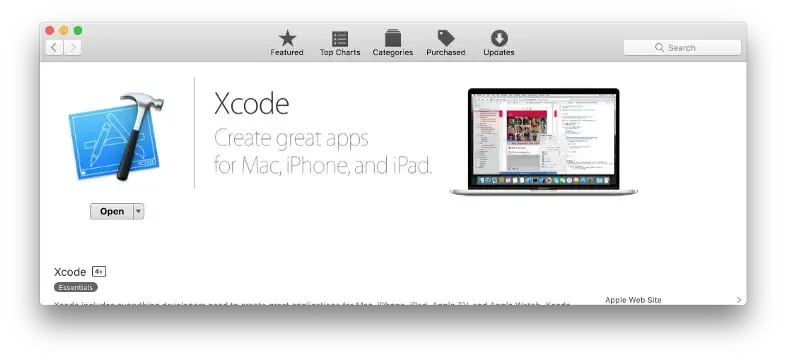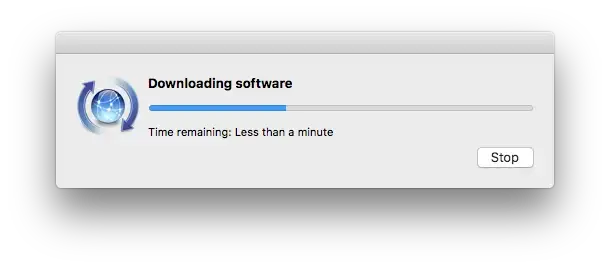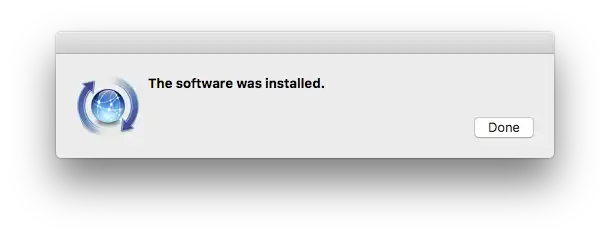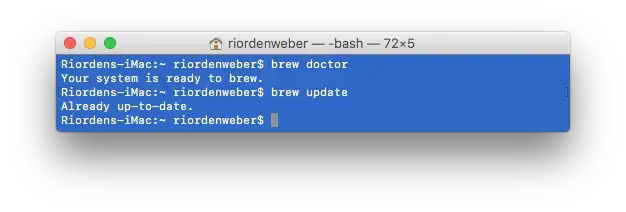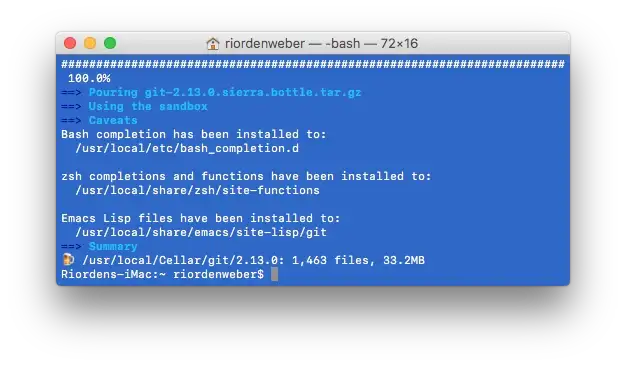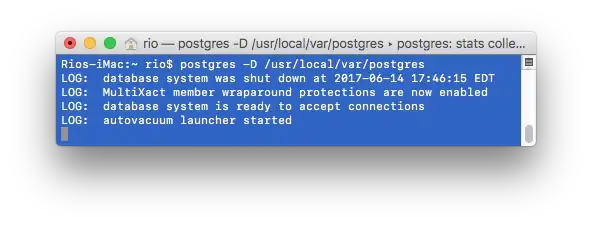Setup Dan Konfigurasi Framework Django Di MacOS
Langkah 1: Instal Xcode
Cukup ikuti tautan ini: itunes.apple.com/us/app/xcode
1. Buka Xcode
2. Setuju dengan persyaratan
3. Unduh semua opsi
Unduh dan instal Alat Baris Perintah
4. Buka Terminal.
5. Jalankan perintah berikut.
xcode-select --install6. Klik Instal.
7. Klik Agree.
8. Klik Done.
Instal Homebrew
Homebrew memungkinkan Anda menginstal ratusan alat sumber terbuka dengan mudah.
9. Kunjungi situs web Homebrew.
10. Jalankan perintah teratas di bawah "Instal Homebrew" di Terminal.
11. Tekan "Return"
12. Masukkan Kata Sandi.
13. Periksa penginstalan.
brew doctor14. Update brew.
brew updateInstal Git
15. Jalankan perintah berikut di Terminal.
brew install git16. Verifikasi instalasi.
git --versionPastikan versinya 2.13.0 atau lebih baru.
17. Rerun brew doctor to make sure everything is working.
brew doctorInstal Virtualenv
Virtualenv adalah alat untuk membuat lingkungan Python yang terisolasi.
18. Instal virtualenv untuk mengelola versi Python yang berbeda.
brew update
brew install pyenv
brew install pyenv-virtualenvPeriksa pyenv install: pyenv -v harus lebih besar dari 1.0.10
19. Aktifkan aktivasi otomatis virtualenvs di profil Anda dengan menambahkan baris berikut ke file “.bash_profile” profil shell Anda.
20. Untuk melakukan ini, buka ".bash_profile" dengan nano.
21. Melewati baris berikut.
eval "$(pyenv init -)"
eval "$(pyenv virtualenv-init -)"> Ctrl+X, Y, Enter.
22. Mulai ulang shell untuk mengaktifkan pyenv-virtualenv
exec "$SHELL"Install Python 3
23. Gunakan Pyenv (dari Virtualenv) untuk menginstal Python 3.
24. Tentukan versi apa yang ingin Anda gunakan di lingkungan Anda.
pyenv local 3.6.1Untuk melakukannya secara global: pyenv global 3.6.1.
25. Atur Lokal (Lebih lanjut tentang lokal).
Lokal terdiri dari sejumlah kategori yang memiliki pemformatan tergantung negara atau spesifikasi lainnya.
26. Untuk melakukannya, tambahkan baris berikut ke “.bash_profile” dengan nano.
export LC_ALL=en_US.UTF-8
export LANG=en_US.UTF-8*BANYAK BAGIAN YANG BERIKUT ADALAH OPSIONAL*
Buat Lingkungan Virtual Python
Menggunakan python3, buat lingkungan tempat Anda akan bekerja. Yang ini akan diberi nama “ENV_NAME” sambil menentukan versi yang ingin Anda gunakan.
30. Buat virtualenv
pyenv virtualenv 3.4.5 ENV_NAMEUntuk menghapus virtualenv yang ada: pyenv uninstall ENV_NAME
31. Jalankan:
eval “$(pyenv init -)”
eval “$(pyenv virtualenv-init -)”32. Aktifkan lingkungan baru Anda.
pyenv activate ENV_NAMEAnda sekarang harus mengerjakan pyenv yang Anda tentukan. Anda (ENV_NAME) harus dalam tanda kurung.
CATATAN: Jika Anda belum menambahkan diri Anda ke proyek dan membuat/menambahkan kunci SSH Anda ke profil Anda secara online, sekaranglah saatnya untuk melakukannya.
Untuk proyek melalui GitHub, ikuti tutorial ini mulai dari "Menghasilkan kunci SSH baru."
https://medium.com/riow/deploy-to-production-server-with-git-using-php-ab69b13f78ad#6bc1
Untuk proyek melalui GitLab lihat di sini:
https://docs.gitlab.com/ee/gitlab-basics/create-your-ssh-keys.html
Klon SEMUANYA!
Buat Folder Pengembang
mkdir Repo_NamePeriksa Git Info
git config --global --listBuat Kunci SSH.
ssh-keygen -t rsa -C "[email protected]" -b 4096Dapatkan Kunci Publik SSH.
cat ~/.ssh/id_rsa.pub
pbcopy < ~/.ssh/id_rsa.pubRekatkan kunci ke host repo.
Tambahkan Asal Jarak Jauh.
git remote add origin [email protected]:USERNAME/REPOSITORY.gitKlon Itu!
git clone [email protected]:USERNAME/REPOSITORY.gitUntuk Perintah Dasar Git:
https://docs.gitlab.com/ee/gitlab-basics/start-using-git.html
Mengisi dan memigrasikan database:
sudo python ./src/manage.py syncdb --migratePastikan Anda dalam repo.
pwd
/Users/rio/Repo_Name/RepoJalankan server pengembangan
python manage.py runserverInstal paket Python.
34. Jalankan:
sudo -H pip3 instal gitsome
easy_install -U setuptoolsbrew install postgresql
sudo -H pip3 install psycopg2==2.6.2Siapkan PostgreSQL
Postgres adalah sistem manajemen basis data relasional objek yang menyimpan dan mengembalikan data dengan aman sebagai tanggapan atas permintaan dari aplikasi perangkat lunak lain.
35. Di jendela terminal baru, jalankan PostgreSQL:
postgres -D /usr/local/var/postgresCatatan: Untuk seluruh sistem (mulai saat login): layanan brew mulai postgresql. -D adalah untuk beralih untuk melewati lokasi file konfigurasi server.
36. Di Windows terminal asli:
$ createdb `DATABASE_NAME`Instal Redis
Redis adalah database dalam memori yang tetap ada di disk. Itu dapat digunakan untuk Caching di Django.
37. Instal Redis.
brew install redis Anda dapat menjalankan brew services start redis untuk meluncurkan Redis dan mengaktifkannya untuk memulai saat login.
TAPI, kami hanya ingin layanan latar belakang, jadi…
38. Di jendela terminal baru, jalankan:
redis-server /usr/local/etc/redis.confAnda sekarang harus memiliki 3 jendela terminal total terbuka.
Artikel Terkait Lainnya :
- Panduan Lengkap Menggunakan Pandas Di Python Untuk Data Science
- Mari Kita Kenalan Dengan Teknologi PyScript
- Cara Mendefinisikan Metode NonPublic Di Class Python
- Saatnya Mengucapkan Selamat Tinggal Pada Lybrary Python Yang Sudah Usang Ini
- Menentukan Bahasa Yang Menjanjikan Untuk Web Developers (JavaScript Atau Python)